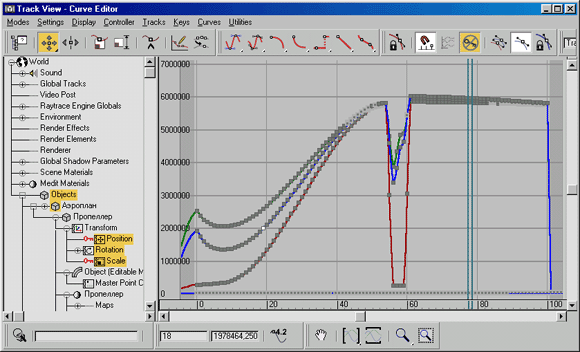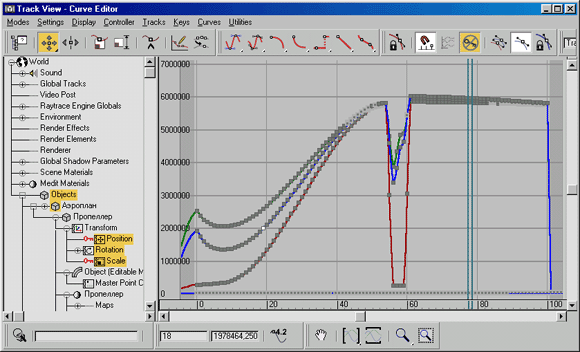8. Диалоговое окно Key Info (Параметры Ключа)
Диалоговое окно Key Info (Параметры Ключа)
В левой верхней части этого окна расположены две кнопки-стрелки перемещений по Временной Шкале для выбора редактируемого ключа.
Счетчик Time (Время) отображает значение номера кадра, в котором располагается выбранный ключ, а выбор нового кадра может быть осуществлен простым набором числа в поле счетчика.
Кнопка с буквой «L» справа от счетчика используется для включения режима Lock (Блокировка), при котором исключается случайное изменение значения этого параметра.
Счетчик Value (Значение) отображают текущее значение размера объекта или одной из трех его координат в выбранном кадре анимации.
Если представить анимацию объекта в виде графика, то кривая этого графика будет проходить через точки, описываемые счетчиками ключей. Каждая такая точка имеет In (Вход) и Out (Выход) - сегменты функциональной кривой до и после ключевого кадра. Для настройки кривизны этих сегментов в нижней части диалогового окна расположены списки кнопок:
- Smooth (Сглаженный) - способ сглаживания, используемый по умолчанию, при котором кривизна функциональной кривой устанавливается необходимой для плавного входа и выхода в точку ключа.
- Linear (Линейный) - способ сглаживания, применяемый для задания равномерного прямолинейного вида траектории. Обычно используется для описания закона изменения анимации без сглаживания.
- Step (Скачкообразный) - тип изменения функциональной кривой, характеризуемый отсутствием генерации промежуточных значений между ключами. При этом график принимает значение вертикальных скачков или пиков, возникающих в точках ключей анимации.
- Fast (Ускорение) - функциональная кривая принимает вогнутую кривизну, в результате чего возникает ускоренное изменение графика анимации.
- Slow (Замедление) - функциональная кривая принимает выпуклую кривизну, в результате чего возникает замедленное изменение графика анимации.
- Custom (Пользовательский) - способ сглаживания, задаваемый и настраиваемый пользователем. При использовании этого типа в точке ключа на функциональной кривой возникают касательные маркерные векторы для редактирования ее кривизны в рассматриваемом далее диалоговом окне Track View (Просмотр Треков).
Дополнительные параметры управления функциональной кривой становятся доступны при нажатии кнопки Advanced (Расширенный Режим), которая раскрывает окно Key Info (Параметры Ключа), добавляя новые настройки (рис. 9.10).
Пары счетчиков In: / Out: (Вход: / Выход:) служат для детальной настройки кривизны функциональной кривой до и после ключа, а кнопка Normalize Time (Упорядочить Время) предназначена для перераспределения временных значений ключей для достижения равных приращений параметров анимации. Флажок Constant Velocity (Постоянная Скорость) задает режим постоянной скорости изменения анимации. Для свертывания окна используется кнопка Simple (Обычный Режим).
РИСУНОК 9.10. Расширенный режим Key Info (Параметров Ключа)
Теперь вернемся к описанию инструментов управления анимацией и разберем последний, самый развитой из них - диалоговое окно Track View (Просмотр Треков).
3D Studio Max: Расширенный режим Key Info (Параметров Ключа)